


亿方云盘官方版是一个十分优秀且专为企业文件管理和储存共享开发的云盘工具。亿方云盘官方版内置直观的操作界面和丰富的功能!可以高效管理成员对文件的预览/编辑/上传/下载/删除/分享等权限,让你随时随地共享文件,优质化办公!

功能说明
1、文件实时同步,亿方云盘官方版助力团队高效共享
无论是同步本地与云端文件,还是多人多端对同个文件产生的修改版本,通过强大的文件同步能力,您和同事都能及时看到一致的文件版本
2、精细的权限设置
通过灵活的七级协作权限组合,您可以高效管理成员对文件的预览/编辑/上传/下载/删除/分享等权限。
3、随时随地分享文件,文件分享状态尽在掌握
您可以从多端发起文件(夹)分享,并实时追踪分享的访问情况,如预览和下载次数。
4、在线预览100多种文件格式
除了常规格式的文件,您还可以在线预览专业的文件格式,涵盖工程/制造、设计、项目管理和教培行业。
5、强大的文件搜索功能
您可以通过多种筛选条件缩小搜索范围,即使忘记文件名,您也可以通过全文搜索功能在茫茫文库中快速找到目标文件。
6、多人同时在线编辑,协作动态实时可见
您可以和同事一起在线编辑文档、表格、PPT和PDF,并随时查看修改记录和历史版本。
7、收集和审阅,打造高效文件流转
想轻松收集大量资料?试试用收集自动汇总文件。想和多个同事确认一份文件?试试对文件发起审阅,审阅结果实时推送。
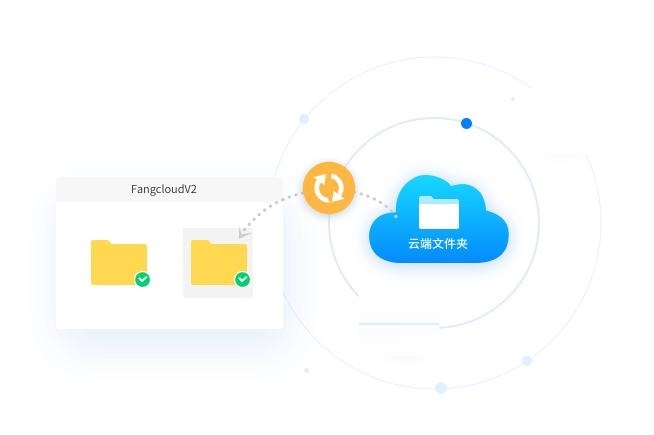
软件亮点
1、企业文件管理专家:亿方云为客户提供全客户端覆盖、功能完善、界面易用、安全可靠的产品服务,您可以根据需求选择版本。
2、化繁为简,文件和团队触手可及
3、随身而行,因为移动不再错过
4、固若金汤,打造企业文件银行
5、三六五行,万变不离其宗


存储与共享
文件实时同步,助力团队高效共享
无论是同步本地与云端文件,还是多人多端对同个文件产生的修改版本,通过强大的文件同步能力,您和同事都能及时看到一致的文件版本。
精细的权限设置
通过灵活的七级协作权限组合,您可以高效管理成员对文件的预览/编辑/上传/下载/删除/分享等权限。
随时随地分享文件,文件分享状态尽在掌握
您可以从多端发起文件(夹)分享,并实时追踪分享的访问情况,如预览和下载次数。
文件查阅
在线预览100多种文件格式
除了常规格式的文件,您还可以在线预览专业的文件格式,涵盖工程/制造、设计、项目管理和教培行业。
强大的文件搜索功能
您可以通过多种筛选条件缩小搜索范围,即使忘记文件名,您也可以通过全文搜索功能在茫茫文库中快速找到目标文件。
文件协作
多人同时在线编辑,协作动态实时可见
您可以和同事一起在线编辑文档、表格、PPT和PDF,并随时查看修改记录和历史版本。
收集和审阅,打造高效文件流转
想轻松收集大量资料?试试用收集自动汇总文件。想和多个同事确认一份文件?试试对文件发起审阅,审阅结果实时推送。
多种评论方式
您可以基于一个项目文件夹或文件,和同事展开讨论,@相关人员,甚至在移动端发起语音评论。
文件(夹)动态,让历史操作有迹可循
文件(夹)动态记录了成员上传、移动、分享、加入协作、删除等操作,您可订阅动态,实时跟进变动。
亿方云电脑版功能:
实时消息提醒
第一时间通知与您相关的新消息,即刻加入文件协作
手机端轻松分享到微信/qq
通过常用即时通讯工具即可便捷分享文件
文件存、查、看、传一站搞定
支持100多种文件在线预览和全文搜索,大文件一键分享
文件随身而行
移动端全功能支持,把企业文件随身携带
企业内外便捷协作,权限灵活设置
文件按需共享、评论、审阅、在线编辑,支持对外协作独立空间
文件历史版本自动管理,随时回查
历史版本功能让文件改动一目了然,支持一键恢复
亿方云 6.69.319
修复已知问题,优化客户端对新系统兼容性
亿方云盘AI助手使用方法:
1、在界面的右上角看到一个AI助手的按钮,这就是AI助手的入口
2、打开一个文件,点击AI助手,在最下方「输入区」陈述我们给AI助手下达的指令。
亿方云盘中不小心误删了文件,在哪里可以恢复?
打开桌面端点击点击「文件」,在「回收站」找到目标文件(夹),然后点击「还原」,这样就恢复误删的文件(夹)了;回收站保留有效期默认30天。
亿方云盘如何邀请外部协作成员?
①打开桌面端点击目标文件夹「查看协作成员」
②点击「邀请协作成员」
③选择「外部成员」-「链接邀请」,设置好「协作级别权限及邀请链接有效期」后点击「复制链接」发送给需参与协作成员
亿方云盘如何设置本地同步文件夹?
点击左侧“同步”按钮,选择本地同步文件夹的位置,后期也可进行修改,点击创建本地同步文件夹
亿方云盘可以不让共同所有者邀请协作成员吗?
可以,管理员进入企业控制台-企业设置-内容管控设置中,“不允许共同所有者邀请协作“处勾选即可。您还可以在此处设置不允许编辑者邀请协作。
亿方云盘里面常用文件能收藏吗?
现在收藏功能改为常用,常用功能和收藏是一样的。
操作路径:鼠标右键单击云盘里的目标文件(夹),点击“更多”-“添加常用”。
补充说明:类似收藏功能,右键添加到常用,那这些文件(夹)都会在客户端左侧工具栏“文件”-“常用文件”里边显示,您还可以选择置顶某文件(夹)。
亿方云盘在线编辑显示比例怎么调整成固定比例?
云端选择“在线编辑”方式打开目标文件-文件顶端工具栏“视图-显示比例”(该设置仅支持excle,并只对当前设置的文件有效)
亿方云盘标签页能打开多少个?
最近使用的标签只能存10个,有新使用的标签,会把老的顶掉。最近使用标签最多显示10条,一个文件(夹)同事添加最多50条。
亿方云盘文件里的历史版本会占企业空间吗?
历史版本不会占用企业的存储空间的。

云盘软件创建时间:2022-08-30


179MB/2024-09-09
直接下载

102MB/2024-10-16
直接下载

40.7MB/2024-10-18
直接下载

232MB/2024-10-21
直接下载

4.9MB/2024-10-28
直接下载

868.57KB/2024-09-20
直接下载 夸克浏览器下载
夸克浏览器下载
 豆包下载
豆包下载
 腾讯视频下载
腾讯视频下载
 虎牙直播下载
虎牙直播下载
 快剪辑下载
快剪辑下载
 QQ游戏大厅下载
QQ游戏大厅下载
 CAD迷你画图
CAD迷你画图
 360软件管家下载
360软件管家下载
 元气桌面下载
元气桌面下载
 芒果TV下载
芒果TV下载
 搜狗浏览器下载
搜狗浏览器下载
 爱奇艺下载
爱奇艺下载
 360浏览器下载
360浏览器下载
 office下载
office下载
 2345安全卫士下载
2345安全卫士下载
 360安全卫士下载
360安全卫士下载
 pdf转换器
pdf转换器
 办公软件
办公软件
 视频软件
视频软件
 数据恢复软件
数据恢复软件
 浏览器
浏览器
 装机必备软件
装机必备软件
 PDF编辑器
PDF编辑器
 文字转语音软件
文字转语音软件
 视频压缩软件
视频压缩软件
 网络加速器
网络加速器
 pdf转换器
pdf转换器
 图片格式转换器
图片格式转换器
 office办公软件
office办公软件
 棋牌游戏
棋牌游戏
 腾讯游戏
腾讯游戏
 录音软件
录音软件
 谷歌浏览器电脑版
谷歌浏览器电脑版
 爱思助手
爱思助手
 腾讯QQ
腾讯QQ
 1688商家工作台
1688商家工作台
 千牛
千牛
 搜狗拼音输入法
搜狗拼音输入法
 快播2024最新版
快播2024最新版
 Logitech G HUB
Logitech G HUB
 Office
Office
 腾讯电脑管家
腾讯电脑管家
 抖音
抖音
 剪映
剪映
 向日葵远程控制软件32位
向日葵远程控制软件32位
 WinRAR
WinRAR
 海龟编辑器
海龟编辑器
 驱动精灵
驱动精灵
 亿方云盘 v6.99.339官方正式版
亿方云盘 v6.99.339官方正式版